创建Jersey REST 服务,基于Maven的实现
基于JavaSE形式的REST服务
创建项目
我们首选使用 archetypeGroupId 为 org.glassfish.jersey.archetypes 的原型,archetypeArtifactId为 jersey-quickstart-grizzly2 的原型,创建REST服务项目,使用IDEA创建项目如下:
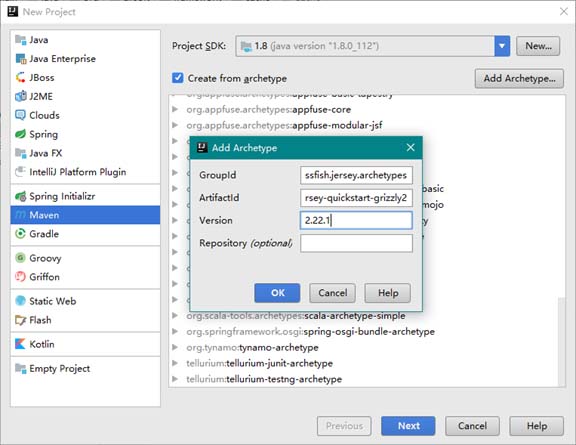
点击OK后,使用该原始模型创建项目。
运行服务
项目创建好后,原始模型已经默认创建了一个REST服务,我们可以直接启动REST服务,进入项目的根目录,执行如下命令构建和启动服务:
mvnpackage
mvnexec:java
会启动REST服务,可以随时通过回车键停止服务,输出如下:
六月 19, 2017 11:12:23 下午 org.glassfish.grizzly.http.server.NetworkListener start
信息: Started listener bound to [localhost:8080]
六月 19, 2017 11:12:23 下午 org.glassfish.grizzly.http.server.HttpServer start
信息: [HttpServer] Started.
Jersey app started with WADL available at http://localhost:8080/myapp/application.wadl
Hit enter to stop it…
还提供了 WADL,通过访问 application.wadl 可以获取当前REST服务公布的接口:
<resources base="http://localhost:8080/myapp/">
<resource path="myresource">
<method id="getIt" name="GET">
<response>
<representation mediaType="text/plain"/>
</response>
</method>
</resource>
</resources>
访问服务
可以直接访问 http://localhost:8080/myapp/myresource 就可以访问REST服务,直接访问REST服务,会输出 Got it! 。
项目说明
启动服务的命令 mvn exec:java,该命令实际调用了 exec-maven-plugin 插件定义的一个值为 java 的 goal ,用以触发mainClass中的main函数,插件配置如下:
<plugin>
<groupId>org.codehaus.mojo</groupId>
<artifactId>exec-maven-plugin</artifactId>
<version>1.2.1</version>
<executions>
<execution>
<goals>
<goal>java</goal>
</goals>
</execution>
</executions>
<configuration>
<mainClass>org.drsoft.rest.Main</mainClass>
</configuration>
</plugin>
REST服务类为 MyResource,其 @Path 中定义了资源路径,@GET中定义了GET方法getIt(),@Produces中定义了响应的类型为普通字符串,示例代码如下:
@Path("myresource")
public class MyResource {
@GET
@Produces(MediaType.TEXT_PLAIN)
public String getIt() {
return "Got it!";
}
}
REST服务的单元测试类MyResourceTest,在单元测试类中,在执行单元测试前需要启动服务,并使用Jersey Client中定义的方法来调用REST服务,示例代码如下:
public class MyResourceTest {
private HttpServer server;
private WebTarget target;
@Before
public void setUp() throws Exception {
// start the server
server = Main.startServer();
// create the client
Client c = ClientBuilder.newClient();
// uncomment the following line if you want to enable
// support for JSON in the client (you also have to uncomment
// dependency on jersey-media-json module in pom.xml and Main.startServer())
// --
// c.configuration().enable(new org.glassfish.jersey.media.json.JsonJaxbFeature());
target = c.target(Main.BASE_URI);
}
@After
public void tearDown() throws Exception {
server.stop();
}
@Test
public void testGetIt() {
String responseMsg = target.path("myresource").request().get(String.class);
assertEquals("Got it!", responseMsg);
}
}
基于Servlet容器服务
创建项目
我们首选使用 archetypeGroupId 为 org.glassfish.jersey.archetypes 的原型,archetypeArtifactId为 jersey-quickstart-webapp 的原型,创建REST服务项目,使用 IDEA 创建项目如下:
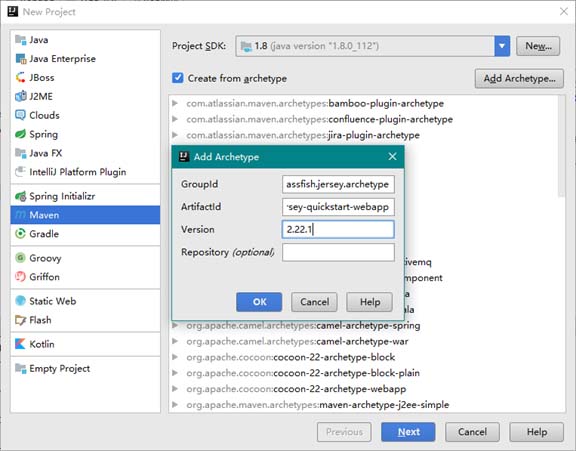
运行服务
由于这个是Web项目,没有main函数,因此必须部署到Servlet容器中,才能将其运行,我们需要配置Tomcat,IDEA的配置如下:
点击 Run菜单的 Edit Configuration,在打开的窗体中增加 Tomcat 服务配置,指定Tomcat 的安装目录,并设置当前站点的部署的虚拟目录名称,如下:

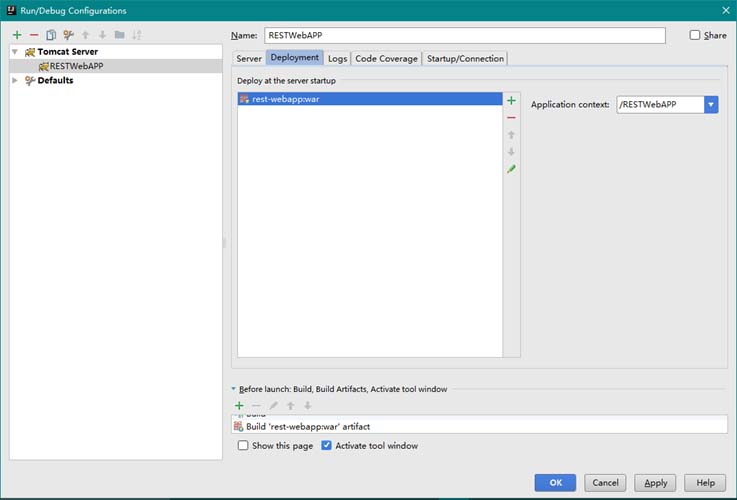
点击OK后,就配置好Servlet容器,可以运行服务了
访问服务
服务启动后,我们可以访问 http://localhost:8080/RESTWebAPP/webapi/myresource 来调用REST服务,会输出 Got it!
项目说明
Web根目录的名称为webapp,默认的Servlet容器版本为2.5,并且配置了WEB-INF/web.xml文件来配置REST服务,web.xml配置如下:
<?xml version="1.0" encoding="UTF-8"?>
<!-- This web.xml file is not required when using Servlet 3.0 container,
see implementation details http://jersey.java.net/nonav/documentation/latest/jax-rs.html -->
<web-app version="2.5" xmlns="http://java.sun.com/xml/ns/javaee" xmlns:xsi="http://www.w3.org/2001/XMLSchema-instance" xsi:schemaLocation="http://java.sun.com/xml/ns/javaee http://java.sun.com/xml/ns/javaee/web-app_2_5.xsd">
<servlet>
<servlet-name>Jersey Web Application</servlet-name>
<servlet-class>org.glassfish.jersey.servlet.ServletContainer</servlet-class>
<init-param>
<param-name>jersey.config.server.provider.packages</param-name>
<param-value>org.drsoft.rest</param-value>
</init-param>
<load-on-startup>1</load-on-startup>
</servlet>
<servlet-mapping>
<servlet-name>Jersey Web Application</servlet-name>
<url-pattern>/webapi/*</url-pattern>
</servlet-mapping>
</web-app>
以上这篇创建Jersey REST 服务,基于Maven的实现就是小编分享给大家的全部内容了,希望能给大家一个参考,也希望大家多多支持我们。

